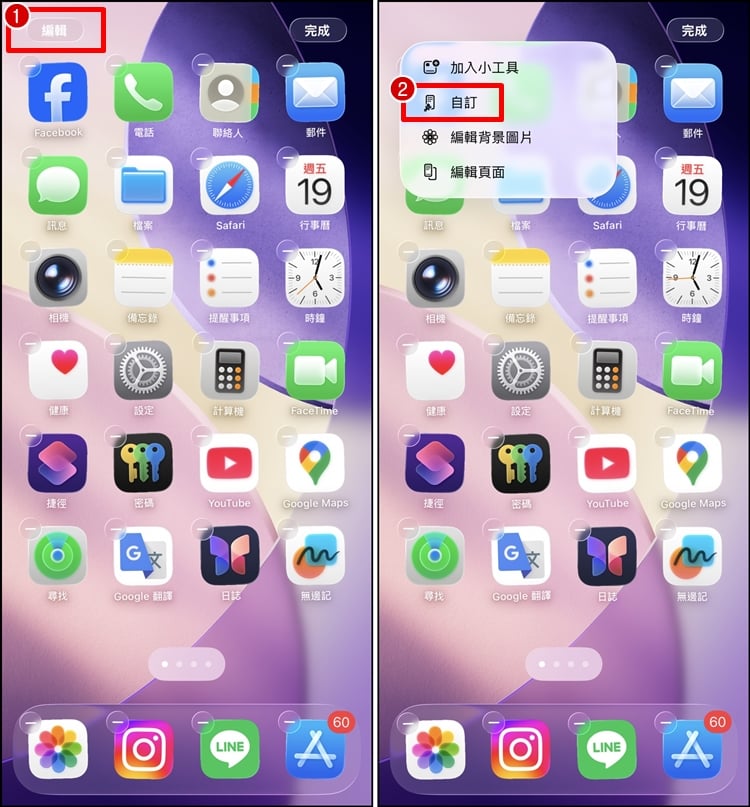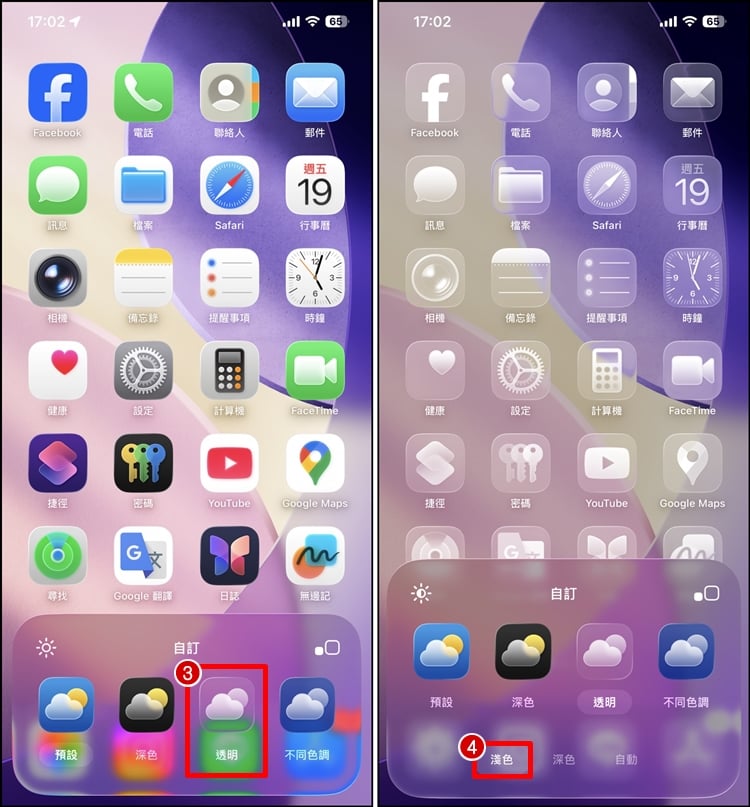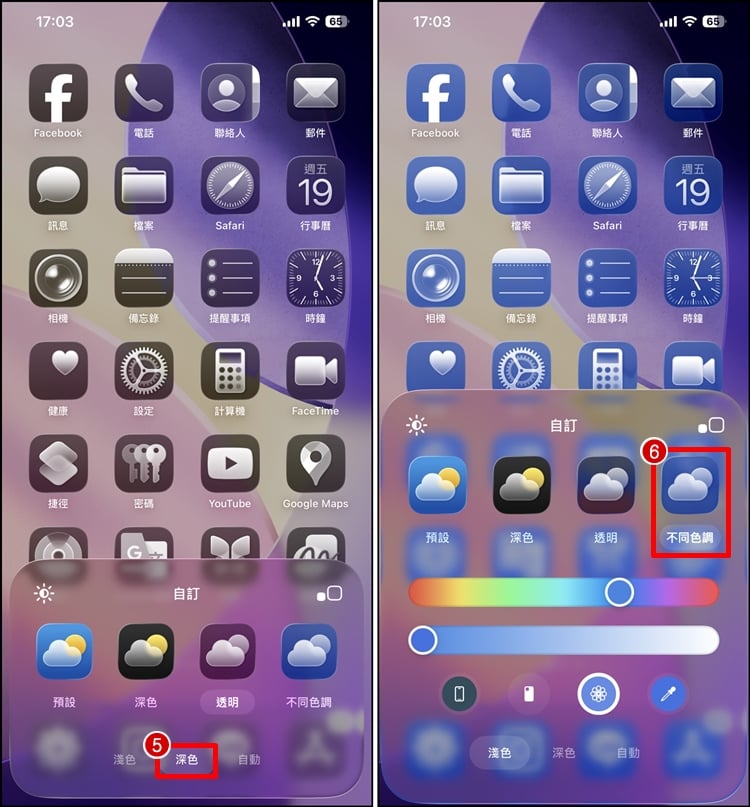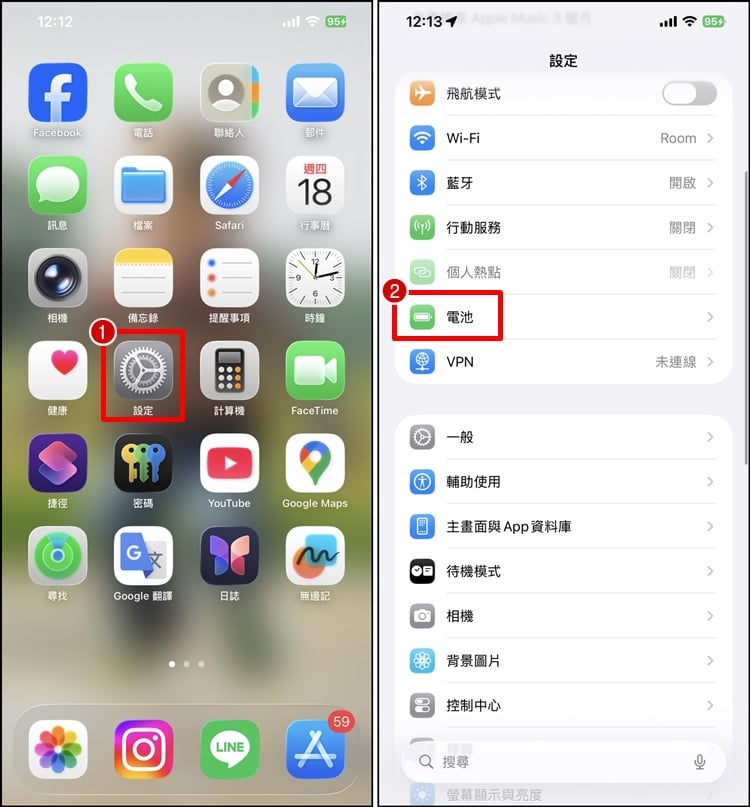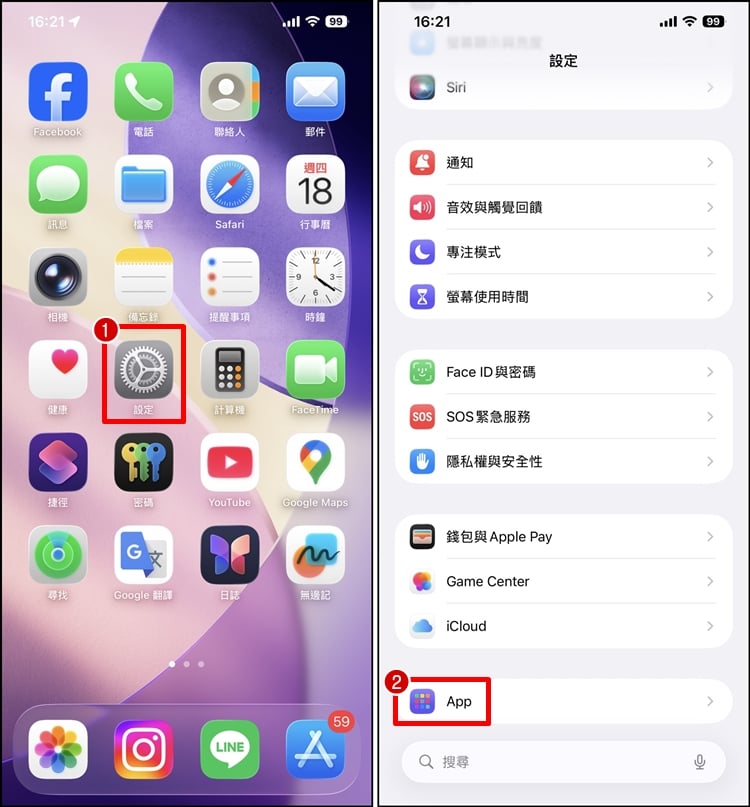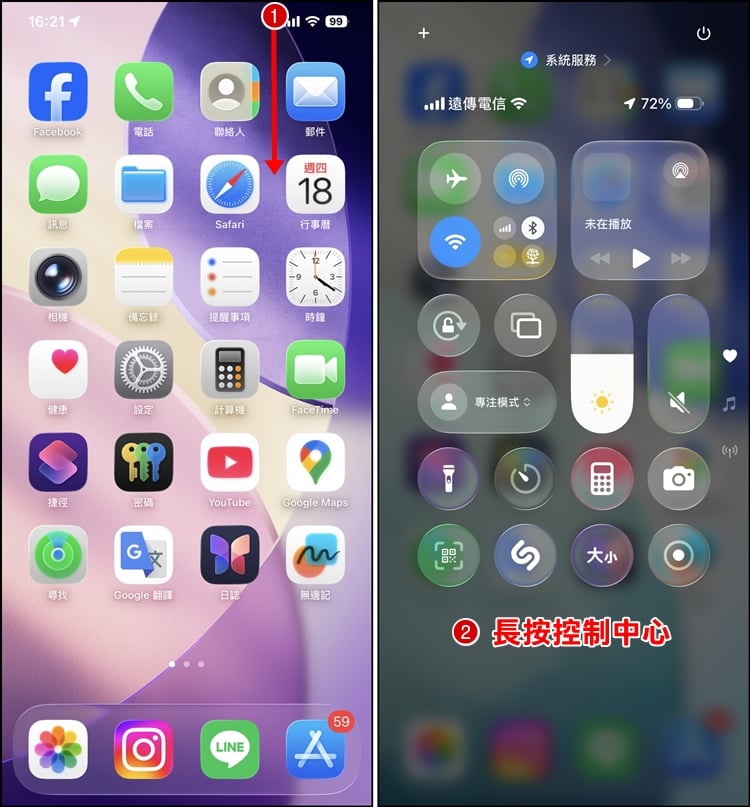新系统 iOS 26 的液态玻璃风格设计,可以让 iPhone 桌面的图示变成半透明风格,也可以把 App图示底色改成你想要颜色,设置方便很简单,直接到桌面上自定义即可,小编下面就来教大家怎么把App 图示变成透明样式吧!
📱想知道iPhone最新资讯吗?
strong赶快加入社团一起讨论:苹果iOS资讯及iPhone问题讨论区
iPhone桌面透明图示很多人喜欢把 iPhone 桌面打造成独一无二的风格,而透明图示正是其中一个热门的选择,它能让你的主画面看起来更加简洁俐落,应用程式彷彿隐身在背景之中,营造出极简或特别的排版效果。不论是想要展现墙纸美感,还是打造乾净的视觉感受,透明图示都能让你的 iPhone 桌面更有设计感唷!
iPhone App 图示设成透明
▼长按 iPhone 桌面背景【➀点选[编辑]】→【➁选择[自定义]】
新系统 iOS 26 的液态玻璃风格设计,可以让 iPhone 桌面的图示变成半透明风格,也可以把 App图示底色改成你想要颜色,设置方便很简单,直接到桌面上自定义即可,小编下面就来教大家怎么把App 图示变成透明样式吧!
📱想知道iPhone最新资讯吗?
strong赶快加入社团一起讨论:苹果iOS资讯及iPhone问题讨论区
iPhone桌面透明图示很多人喜欢把 iPhone 桌面打造成独一无二的风格,而透明图示正是其中一个热门的选择,它能让你的主画面看起来更加简洁俐落,应用程式彷彿隐身在背景之中,营造出极简或特别的排版效果。不论是想要展现墙纸美感,还是打造乾净的视觉感受,透明图示都能让你的 iPhone 桌面更有设计感唷!
iPhone App 图示设成透明
▼长按 iPhone 桌面背景【➀点选[编辑]】→【➁选择[自定义]】
▼【➂选择[透明]】→【➃选择[浅色],iPhone桌面图示就会变成半透明样式。】
▼【➄点选[深色]】→【➅或是选择[不同色调]】
App图示颜色也可以变更成自己喜欢的颜色。